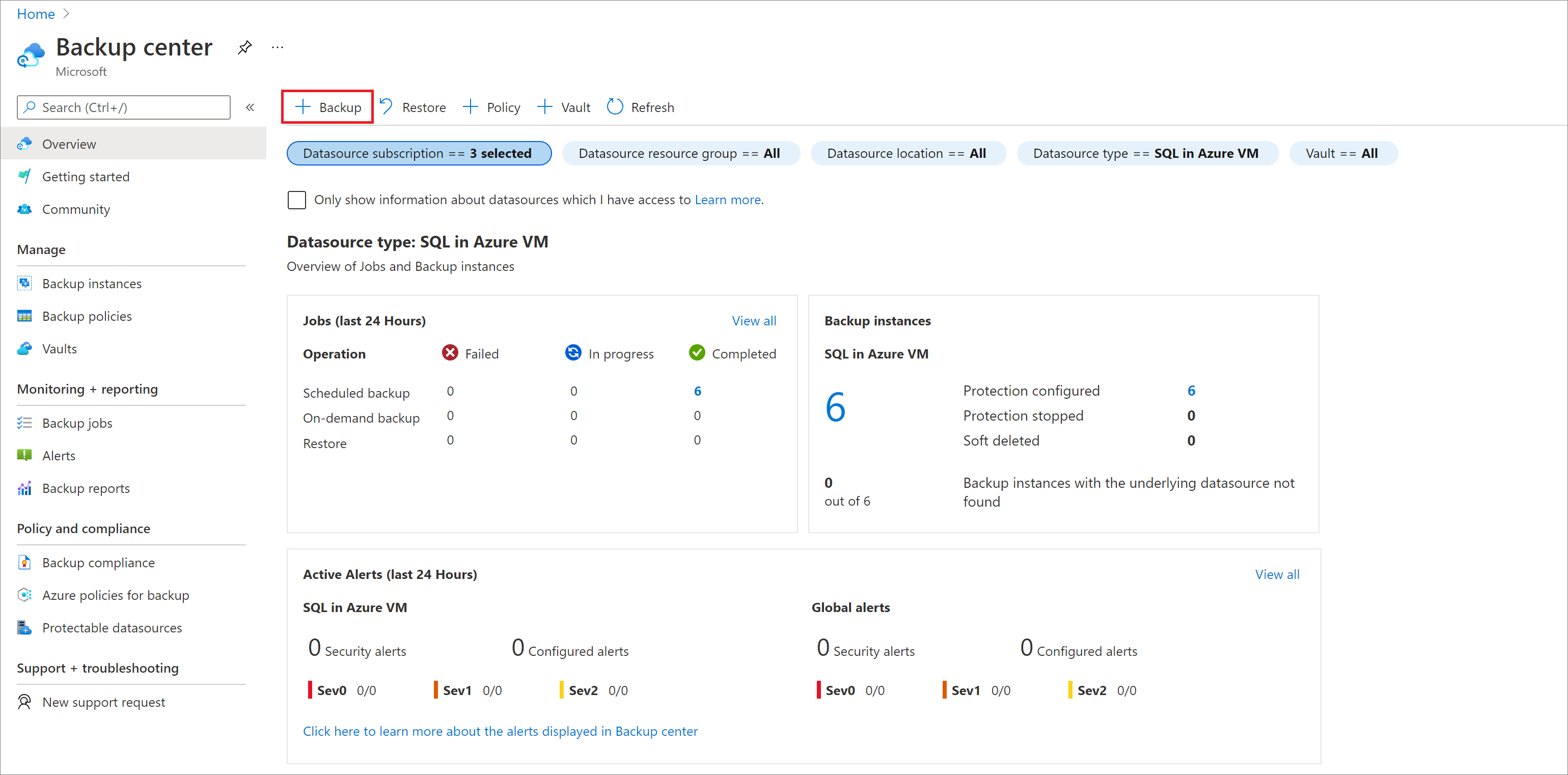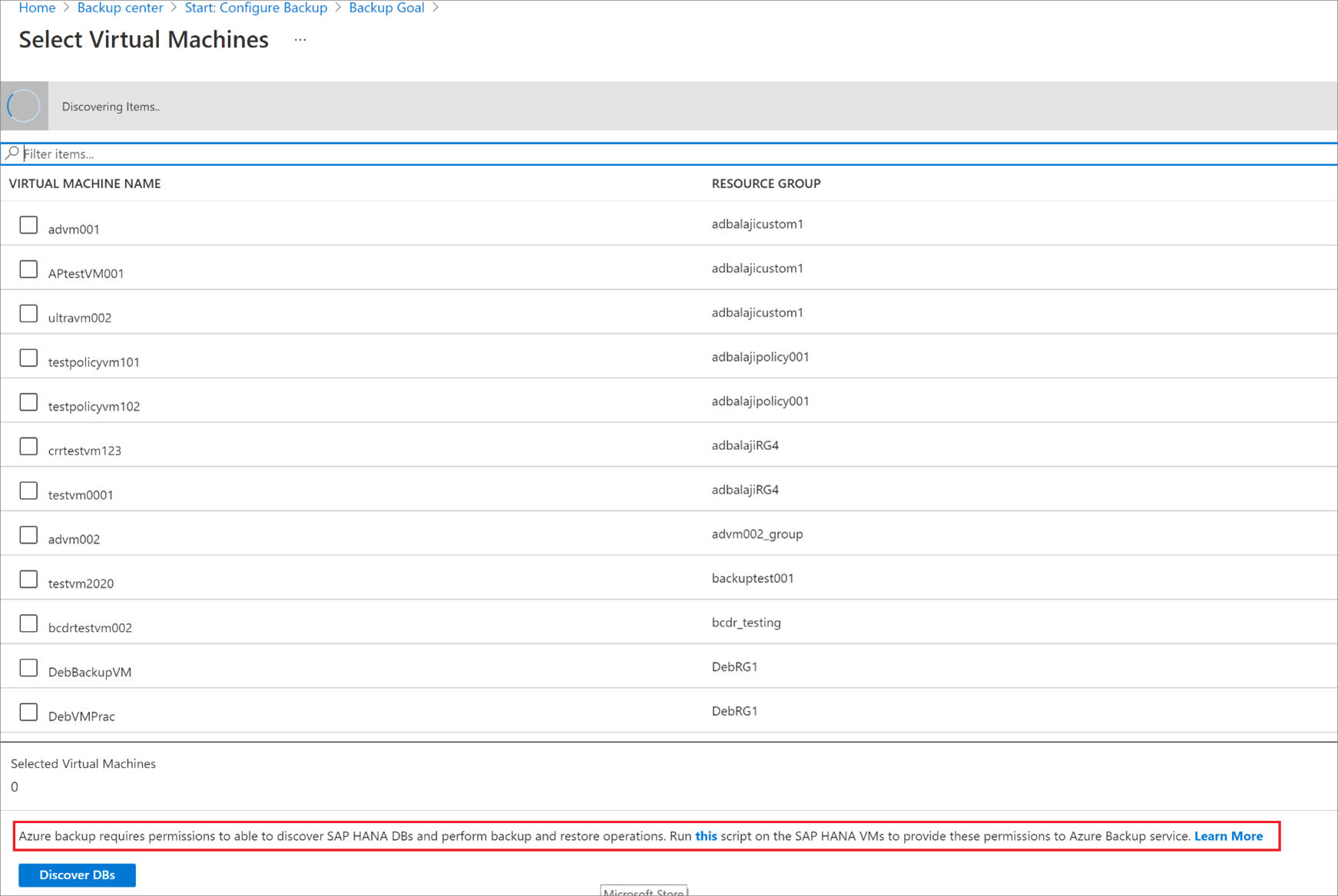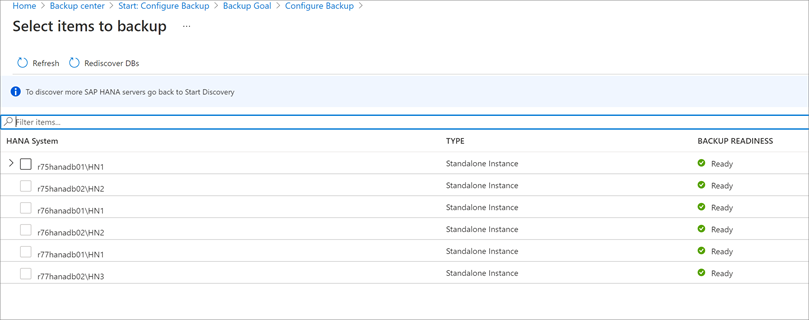Kurz: Zálohování databází SAP HANA na virtuálním počítači Azure
V tomto kurzu se dozvíte, jak zálohovat databáze SAP HANA spuštěné na virtuálních počítačích Azure do trezoru služby Azure Backup Recovery Services. V tomto článku se dozvíte, jak:
- Vytvoření a konfigurace trezoru
- Zjišťování databází
- Konfigurace záloh
Tady jsou všechny scénáře, které aktuálně podporujeme.
Požadavky
Před konfigurací záloh se ujistěte, že provedete následující kroky:
- Identifikujte nebo vytvořte trezor služby Recovery Services ve stejné oblasti a předplatném jako virtuální počítač se systémem SAP HANA.
- Povolte připojení z virtuálního počítače k internetu, aby se mohl připojit k Azure, jak je popsáno v části Nastavení síťového připojení .
- Ujistěte se, že celková délka názvu virtuálního počítače serveru SAP HANA a název skupiny prostředků nepřekračuje 84 znaků pro Azure Resource Manager (ARM_ virtuální počítače (a 77 znaků pro klasické virtuální počítače). Toto omezení je způsobeno tím, že služba rezervuje některé znaky.
- Klíč by měl existovat v úložišti hdbuserstore , který splňuje následující kritéria:
- Měla by být k dispozici ve výchozím hdbuserstore. Výchozí hodnotou je
<sid>admúčet, pod kterým je sap HANA nainstalovaný. - Pro MDC by klíč měl odkazovat na port SQL NAMESERVER. V případě SDC by měl odkazovat na port SQL INDEXSERVER.
- Mělo by mít přihlašovací údaje pro přidání a odstranění uživatelů.
- Všimněte si, že tento klíč je možné odstranit po úspěšném spuštění skriptu předběžné registrace.
- Měla by být k dispozici ve výchozím hdbuserstore. Výchozí hodnotou je
- Můžete se také rozhodnout vytvořit klíč pro existujícího uživatele HANA SYSTSEM v hdbuserstore místo vytvoření vlastního klíče, jak je uvedeno v kroku výše.
- Spusťte konfigurační skript zálohování SAP HANA (skript předběžné registrace) na virtuálním počítači, na kterém je nainstalovaný HANA, jako uživatel root. Tento skript připraví systém HANA k zálohování a vyžaduje předání klíče, který jste vytvořili v předchozích krocích jako vstup. Pokud chcete zjistit, jak má být tento vstup předán jako parametr skriptu, přečtěte si část Co dělá skript předběžné registrace. Obsahuje také podrobnosti o tom, co dělá skript předběžné registrace.
- Pokud vaše nastavení HANA používá privátní koncové body, spusťte skript předběžné registrace s parametrem -sn nebo --skip-network-checks .
Poznámka:
Skript předběžné registrace nainstaluje compat-unixODBC234 pro úlohy SAP HANA běžící na RHEL (7.4, 7.6 a 7.7) a unixODBC pro RHEL 8.1. Tento balíček se nachází v úložišti RHEL pro SAP HANA (pro RHEL 7 Server) Update Services pro řešení SAP (RPM). Pro image RHEL z Azure Marketplace by úložiště bylo rhui-rhel-sap-hana-for-rhel-7-server-rhui-e4s-rpms.
Principy výkonu propustnosti zálohování a obnovení
Zálohy (protokoly a jiné protokoly) ve virtuálních počítačích Azure SAP HANA poskytované prostřednictvím Backintu jsou streamy do trezorů azure Recovery Services (které interně používají objekt blob služby Azure Storage), a proto je důležité porozumět této metodologii streamování.
Backint komponenta HANA poskytuje kanály (kanál pro čtení a kanál pro zápis), připojený k podkladovým diskům, ve kterých se nacházejí databázové soubory, které pak služba Azure Backup čte a přenáší do trezoru služby Azure Recovery Services, což je vzdálený účet úložiště Azure. Služba Azure Backup také provádí kontrolní součet k ověření datových proudů kromě nativních kontrol ověřování Backint. Tato ověření zajistí, že data v trezoru služby Azure Recovery Services jsou skutečně spolehlivá a obnovitelná.
Vzhledem k tomu, že datové proudy primárně řeší disky, musíte porozumět výkonu disku pro čtení a výkon sítě, abyste mohli přenášet zálohovaná data, abyste mohli posoudit výkon zálohování a obnovení. Podrobné informace o propustnosti a výkonu disku a sítě na virtuálních počítačích Azure najdete v tomto článku. Platí také pro výkon zálohování a obnovení.
Služba Azure Backup se pokusí dosáhnout až ~420 MB/s pro zálohování protokolů (například úplné, rozdílové a přírůstkové) a až 100 MB/s pro zálohování protokolů pro HANA. Jak je uvedeno výše, nejsou zaručené rychlosti a závisí na následujících faktorech:
- Maximální propustnost disku bez mezipaměti virtuálního počítače – čtení z dat nebo oblasti protokolu
- Typ základního disku a jeho propustnost – čtení z dat nebo oblasti protokolu
- Maximální propustnost sítě virtuálního počítače – zápis do trezoru služby Recovery Services
- Pokud má virtuální síť síťové virtuální zařízení nebo bránu firewall, je to propustnost sítě.
- Pokud data/protokoly ve službě Azure NetApp Files – čtení z ANF i zápisu do trezoru spotřebovávají síť virtuálního počítače.
Důležité
V menších virtuálních počítačích, kde je propustnost disku bez mezipaměti velmi blízko nebo menší než 400 MB/s, můžete mít obavy, že celou IOPS disku využívá služba zálohování, která může ovlivnit operace SAP HANA související se čtením a zápisem z disků. V takovém případě, pokud chcete omezit nebo omezit spotřebu služby zálohování na maximální limit, můžete se podívat na další část.
Omezení výkonu propustnosti zálohování
Pokud chcete omezovat spotřebu vstupně-výstupních operací za sekundu disku služby Backup na maximální hodnotu, proveďte následující kroky.
Přejděte do složky opt/msawb/bin.
Vytvořte nový soubor JSON s názvem "Extension NastaveníOverrides.JSON" (Přípona NastaveníOverrides.JSON).
Do souboru JSON přidejte pár klíč-hodnota následujícím způsobem:
{ "MaxUsableVMThroughputInMBPS": 120 }Změňte oprávnění a vlastnictví souboru následujícím způsobem:
chmod 750 ExtensionSettingsOverrides.json chown root:msawb ExtensionSettingsOverrides.jsonNevyžaduje se žádné restartování žádné služby. Služba Azure Backup se pokusí omezit výkon propustnosti, jak je uvedeno v tomto souboru.
Poznámka:
Pokud se změny nepoužijí, restartujte databáze.
Co dělá skript předběžné registrace
Spuštění skriptu předběžné registrace provádí následující funkce:
- V závislosti na distribuci Linuxu skript nainstaluje nebo aktualizuje všechny potřebné balíčky vyžadované agentem Azure Backup.
- Provádí kontroly odchozího síťového připojení pomocí serverů Azure Backup a závislých služeb, jako je ID Microsoft Entra a Azure Storage.
- Do systému HANA se přihlásí pomocí vlastního uživatelského klíče nebo uživatelského klíče SYSTEM uvedeného v rámci požadavků. Slouží k vytvoření záložního uživatele (AZUREWLBACKUPHANAUSER) v systému HANA a po úspěšném spuštění skriptu předběžné registrace je možné odstranit uživatelský klíč. Nezapomeňte, že uživatelský klíč SYSTEM nesmí být odstraněn.
- Kontroluje a varuje, pokud je složka /opt/msawb umístěná v kořenovém oddílu a kořenový oddíl má velikost 2 GB. Skript doporučuje zvětšit velikost kořenového oddílu na 4 GB nebo přesunout složku /opt/msawb do jiného umístění, kde má prostor na zvětšení na maximální velikost 4 GB. Upozorňujeme, že pokud umístíte složku /opt/msawb do kořenového oddílu o velikosti 2 GB, může to vést k zaplnění kořenového oddílu a k selhání zálohování.
- AzureWLBACKUPHANAUSER má přiřazené tyto požadované role a oprávnění:
- Pro MDC: SPRÁVCE DATABÁZE a SPRÁVCE ZÁLOHOVÁNÍ (od HANA 2.0 SPS05 dále): k vytvoření nových databází během obnovení.
- Pro SDC: SPRÁVCE ZÁLOHOVÁNÍ: k vytvoření nových databází během obnovení.
- ČTENÍ Z KATALOGU: ke čtení katalogu záloh.
- SAP_INTERNAL_HANA_SUPPORT: k přístupu k několika privátním tabulkám. Vyžaduje se jenom pro verze SDC a MDC nižší než HANA 2.0 SPS04 Rev 46. To není nutné pro HANA 2.0 SPS04 Rev 46 a vyšší, protože teď dostáváme požadované informace z veřejných tabulek s opravou od týmu HANA.
- Skript přidá klíč do hdbuserstore pro AZUREWLBACKUPHANAUSER pro modul plug-in zálohování HANA pro zpracování všech operací (databázové dotazy, operace obnovení, konfigurace a spuštění zálohování).
- Případně můžete vytvořit vlastního uživatele služby Backup. Ujistěte se, že má tento uživatel přiřazené následující požadované role a oprávnění:
- Pro MDC: SPRÁVCE DATABÁZE a SPRÁVCE ZÁLOHOVÁNÍ (od HANA 2.0 SPS05 dále): k vytvoření nových databází během obnovení.
- Pro SDC: SPRÁVCE ZÁLOHOVÁNÍ: k vytvoření nových databází během obnovení.
- ČTENÍ Z KATALOGU: ke čtení katalogu záloh.
- SAP_INTERNAL_HANA_SUPPORT: k přístupu k několika privátním tabulkám. Vyžaduje se jenom pro verze SDC a MDC nižší než HANA 2.0 SPS04 Rev 46. To není nutné pro HANA 2.0 SPS04 Rev 46 a vyšší, protože nyní získáváme požadované informace z veřejných tabulek s opravou od týmu HANA.
- Potom přidejte klíč do hdbuserstore pro vašeho vlastního uživatele zálohování pro modul plug-in zálohování HANA, který bude zpracovávat všechny operace (databázové dotazy, operace obnovení, konfiguraci a spouštění zálohování). Předejte tento vlastní uživatelský klíč služby Backup do skriptu jako parametr:
-bk CUSTOM_BACKUP_KEY_NAMEnebo-backup-key CUSTOM_BACKUP_KEY_NAME. Mějte na paměti, že vypršení platnosti hesla tohoto vlastního záložního klíče může vést k selhání zálohování a obnovení. - Pokud je uživatel HANA
<sid>admuživatelem služby Active Directory (AD), vytvořte ve službě AD skupinu msawb a přidejte ho<sid>admdo této skupiny. Nyní je nutné zadat, že<sid>admje uživatel AD ve skriptu předběžné registrace pomocí parametrů:-ad <SID>_ADM_USER or --ad-user <SID>_ADM_USER.
Poznámka:
Pokud chcete zjistit, jaké další parametry skript přijímá, použijte příkaz. bash msawb-plugin-config-com-sap-hana.sh --help
Pokud chcete potvrdit vytvoření klíče, spusťte na počítači HANA příkaz HDBSQL s přihlašovacími údaji SIDADM:
hdbuserstore list
Výstup příkazu by měl zobrazit klíč {SID}{DBNAME} s uživatelem zobrazeným jako AZUREWLBACKUPHANAUSER.
Poznámka:
Ujistěte se, že máte jedinečnou sadu souborů SSFS v části /usr/sap/{SID}/home/.hdb/. V této cestě by měla být jenom jedna složka.
Tady je souhrn kroků potřebných k dokončení skriptu předběžné registrace. Všimněte si, že v tomto toku poskytujeme uživatelský klíč SYSTEM jako vstupní parametr skriptu předběžné registrace.
| Kdo | From | Co spustit | Poznámky |
|---|---|---|---|
<sid>adm (OS) |
Operační systém HANA | Přečtěte si kurz a stáhněte si skript předběžné registrace. | Kurz: Zálohování databází HANA na virtuálním počítači Azure Stažení skriptu předběžné registrace |
<sid>adm (OS) |
Operační systém HANA | Spuštění HANA (spuštění HDB) | Před nastavením se ujistěte, že je HANA spuštěná a spuštěná. |
<sid>adm (OS) |
Operační systém HANA | Spusťte příkaz: hdbuserstore Set |
hdbuserstore Set SYSTEM <hostname>:3<Instance#>13 SYSTEM <password> Poznámka Ujistěte se, že místo IP adresy nebo plně kvalifikovaného názvu domény používáte název hostitele. |
<sid>adm (OS) |
Operační systém HANA | Spusťte příkaz:hdbuserstore List |
Zkontrolujte, jestli výsledek obsahuje výchozí úložiště, jak je znázorněno níže: KEY SYSTEM ENV : <hostname>:3<Instance#>13 USER : SYSTEM |
| Root (OS) | Operační systém HANA | Spusťte skript předběžné registrace AZURE Backup HANA. | ./msawb-plugin-config-com-sap-hana.sh -a --sid <SID> -n <Instance#> --system-key SYSTEM |
<sid>adm (OS) |
Operační systém HANA | Spusťte příkaz: hdbuserstore List |
Zkontrolujte, jestli výsledek obsahuje nové řádky, jak je znázorněno níže: KEY AZUREWLBACKUPHANAUSER ENV : localhost: 3<Instance#>13 USER: AZUREWLBACKUPHANAUSER |
| Přispěvatel Azure | portál Azure | Nakonfigurujte skupinu zabezpečení sítě, síťové virtuální zařízení, bránu Azure Firewall atd. tak, aby umožňovala odchozí provoz do služby Azure Backup, Microsoft Entra ID a Azure Storage. | Nastavení připojení k síti |
| Přispěvatel Azure | portál Azure | Vytvořte nebo otevřete trezor služby Recovery Services a vyberte zálohování HANA. | Vyhledejte všechny cílové virtuální počítače HANA, které se mají zálohovat. |
| Přispěvatel Azure | portál Azure | Seznamte se s databázemi HANA a nakonfigurujte zásady zálohování. | Příklad: Týdenní zálohování: každou neděli 2:00, uchovávání týdenních 12 týdnů, měsíčních 12 měsíců, ročních 3 let Rozdílový nebo přírůstkový: Každý den s výjimkou neděle Protokol: každých 15 minut se uchovává po dobu 35 dnů. |
| Přispěvatel Azure | portál Azure | Trezor služby Recovery Service – Zálohované položky – SAP HANA | Zkontrolujte úlohy zálohování (úlohy Azure). |
| Správa HANA | HANA Studio | Kontrola konzoly zálohování, katalogu zálohování, backup.log, backint.log a globa.ini | SystemDB i databáze tenanta. |
Po úspěšném spuštění skriptu předběžné registrace a ověření můžete pokračovat, abyste zkontrolovali požadavky na připojení a pak nakonfigurovali zálohování z trezoru služby Recovery Services.
Vytvoření trezoru služby Recovery Services
Trezor služby Recovery Services je entita správy, která ukládá body obnovení vytvořené v průběhu času a poskytuje rozhraní pro provádění operací souvisejících se zálohováním. Mezi tyto operace patří převzetí záloh na vyžádání, provádění obnovení a vytváření zásad zálohování.
Chcete-li vytvořit trezor Služeb zotavení:
Přihlaste se k portálu Azure.
Vyhledejte Centrum zálohování a pak přejděte na řídicí panel Centra zálohování.
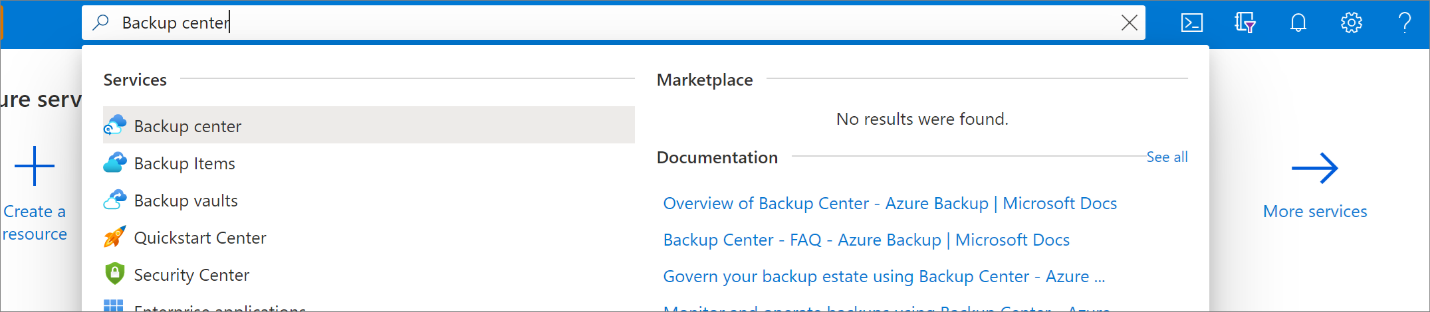
V podokně Přehled vyberte Trezor.
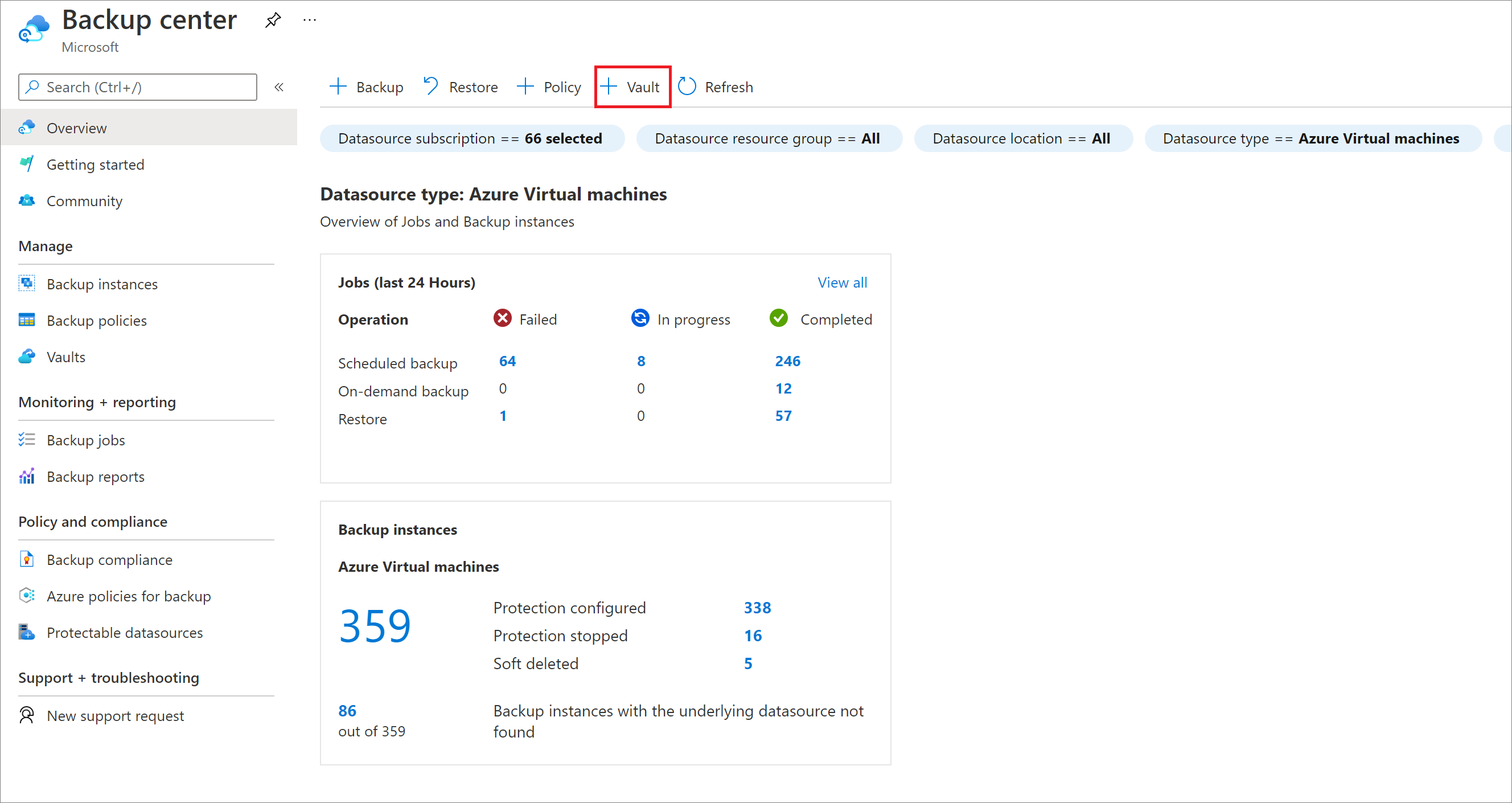
Vyberte Pokračovat v trezoru>služby Recovery Services.
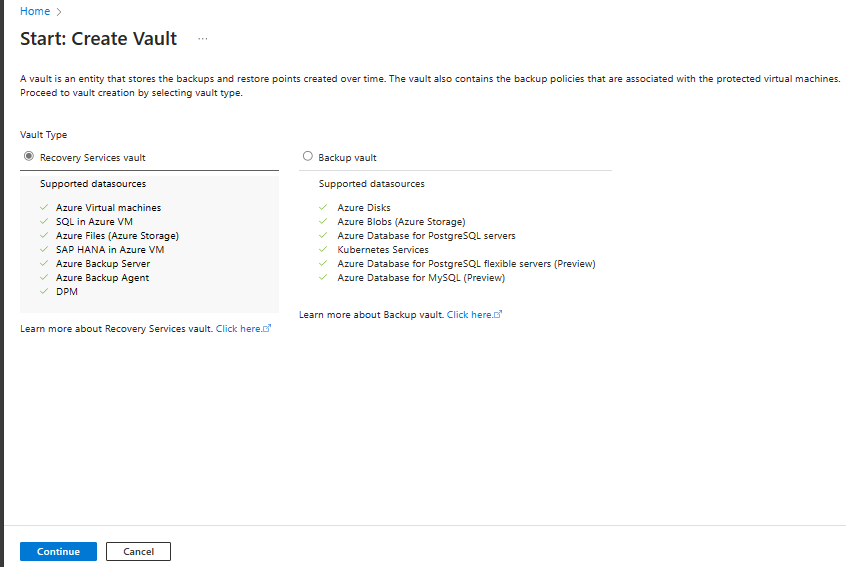
V podokně trezoru služby Recovery Services zadejte následující hodnoty:
Předplatné: Vyberte předplatné, které chcete použít. Pokud jste členem jenom jednoho předplatného, název se zobrazí. Pokud si nejste jistí, které předplatné použít, použijte výchozí předplatné. Více možností je dostupných, jen pokud je váš pracovní nebo školní účet přidružený k více předplatným Azure.
Skupina prostředků: Použijte existující skupinu prostředků nebo vytvořte novou. Pokud chcete zobrazit seznam dostupných skupin prostředků ve vašem předplatném, vyberte Použít existující a pak v rozevíracím seznamu vyberte prostředek. Pokud chcete vytvořit novou skupinu prostředků, vyberte Vytvořit novou a zadejte název. Další informace o skupinách prostředků najdete v tématu Přehled Azure Resource Manageru.
Název trezoru: Zadejte popisný název pro identifikaci trezoru. Název musí být v rámci předplatného Azure jedinečný. Zadejte název, který má délku aspoň 2 znaky, ale ne víc než 50 znaků. Název musí začínat písmenem a může obsahovat pouze písmena, číslice a pomlčky.
Oblast: Vyberte geografickou oblast trezoru. Abyste mohli vytvořit trezor, který pomáhá chránit jakýkoli zdroj dat, musí být trezor ve stejné oblasti jako zdroj dat.
Důležité
Pokud si nejste jistí umístěním zdroje dat, zavřete okno. V portálu přejděte na seznam vašich prostředků. Pokud máte zdroje dat v několika oblastech, vytvořte trezor služby Recovery Services pro každou z nich. Vytvořte trezor v prvním umístění před vytvořením trezoru v jiném umístění. Není nutné zadávat účty úložiště pro ukládání zálohovaných dat. Trezor služby Recovery Services a služba Azure Backup to zvládnou automaticky.
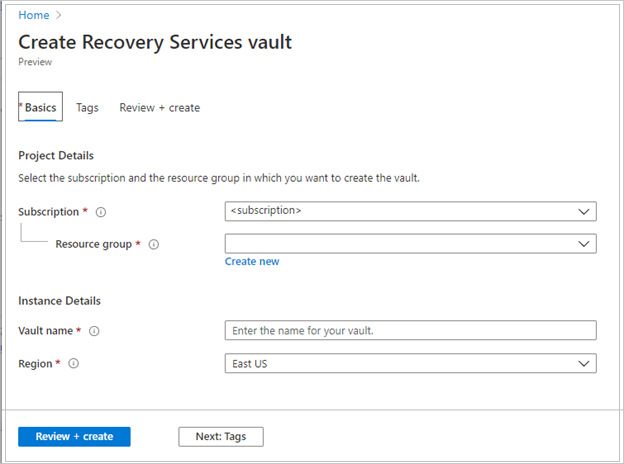
Po zadání hodnot vyberte Zkontrolovat a vytvořit.
Chcete-li dokončit vytváření trezoru služby Recovery Services, vyberte Vytvořit.
Vytvoření trezoru služby Recovery Services může chvíli trvat. Monitorujte oznámení o stavu v oblasti Oznámení v pravém horním rohu. Po vytvoření trezoru se zobrazí v seznamu trezorů služby Recovery Services. Pokud se trezor nezobrazí, vyberte Aktualizovat.
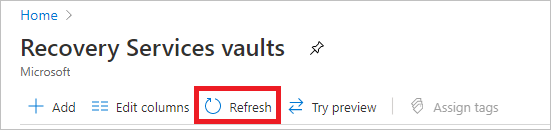
Poznámka:
Azure Backup teď podporuje neměnné trezory, které vám pomůžou zajistit, aby se body obnovení po vytvoření před vypršením jejich platnosti neodstranily podle zásad zálohování. Neměnnost může být nevratná pro maximální ochranu zálohovaných dat z různých hrozeb, včetně útoků ransomwaru a škodlivých herců. Další informace.
Trezor služby Recovery Services je teď vytvořený.
Povolení obnovení mezi oblastmi
V trezoru služby Recovery Services můžete povolit obnovení mezi oblastmi. Přečtěte si, jak zapnout obnovení mezi oblastmi.
Přečtěte si další informace o obnovení mezi oblastmi.
Zjišťování databází
Na webu Azure Portal přejděte do Centra zálohování a klikněte na +Backup.
Jako typ zdroje dat vyberte SAP HANA na virtuálním počítači Azure, vyberte trezor služby Recovery Services, který chcete použít pro zálohování, a potom klikněte na Pokračovat.
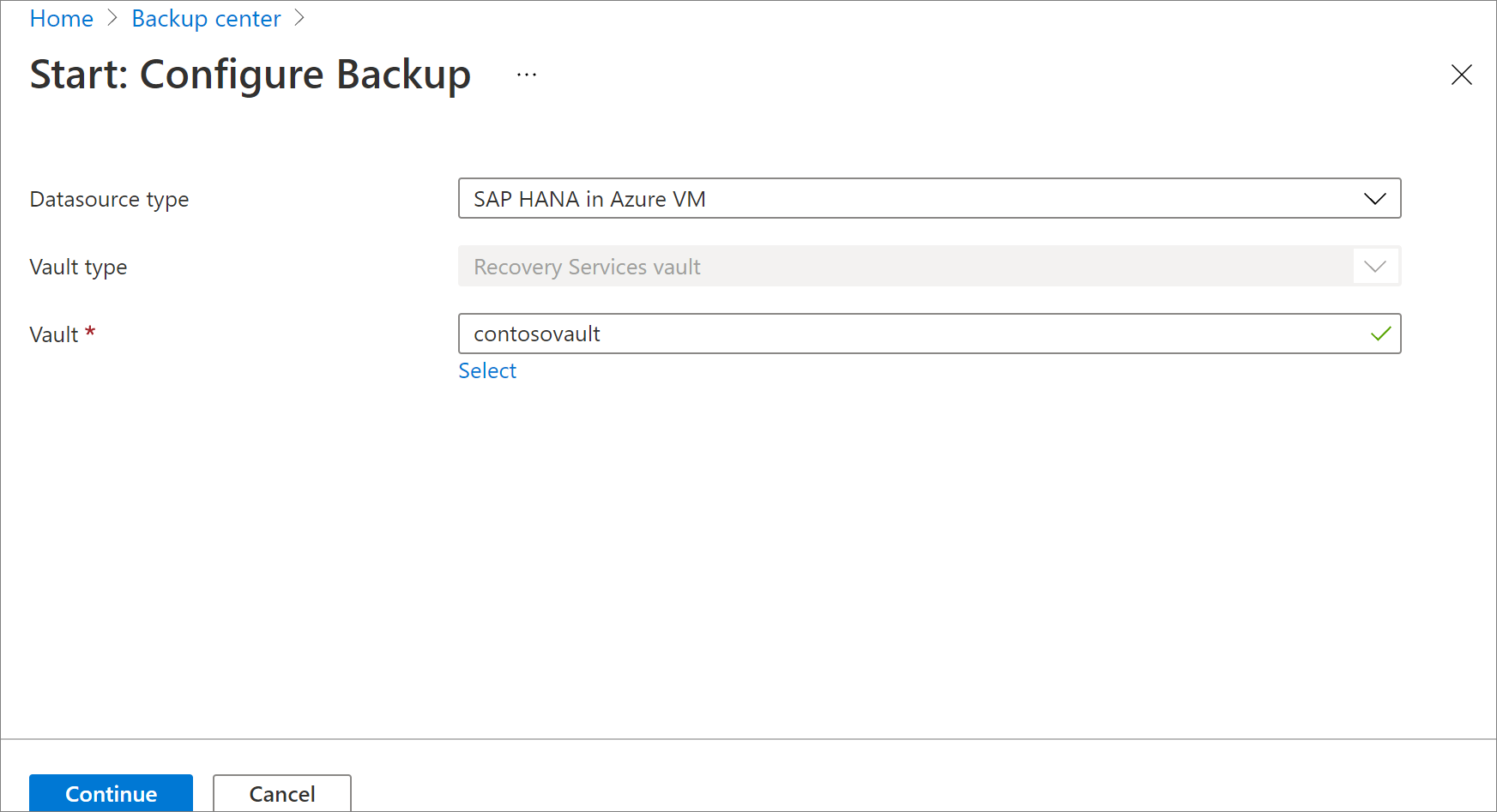
Vyberte Spustit zjišťování. Tím se zahájí zjišťování nechráněných virtuálních počítačů s Linuxem v oblasti trezoru.
- Po zjištění se na portálu zobrazí nechráněné virtuální počítače uvedené podle názvu a skupiny prostředků.
- Pokud virtuální počítač není uvedený podle očekávání, zkontrolujte, jestli už je zálohovaný v trezoru.
- Více virtuálních počítačů může mít stejný název, ale patří do různých skupin prostředků.
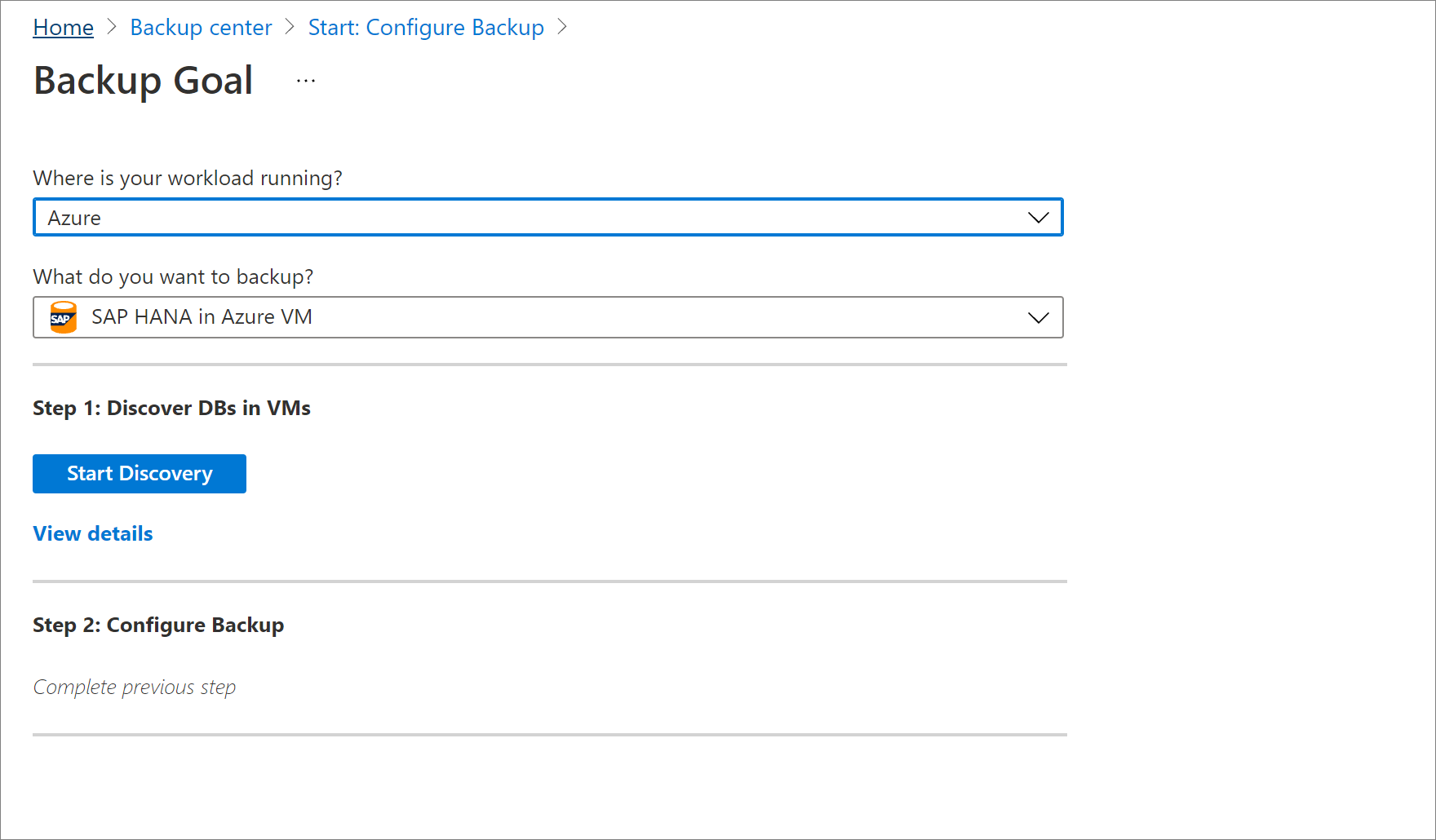
V části Vybrat virtuální počítače vyberte odkaz pro stažení skriptu, který poskytuje oprávnění pro službu Azure Backup pro přístup k virtuálním počítačům SAP HANA pro zjišťování databáze.
Spusťte skript na každém virtuálním počítači, který hostuje databáze SAP HANA, které chcete zálohovat.
Po spuštění skriptu na virtuálních počítačích vyberte v části Vybrat virtuální počítače virtuální počítače. Pak vyberte Zjistit databáze.
Azure Backup zjistí na virtuálním počítači všechny databáze SAP HANA. Během zjišťování Azure Backup zaregistruje virtuální počítač v trezoru a nainstaluje na virtuální počítač rozšíření. V databázi není nainstalovaný žádný agent.
Konfigurace zálohování
Teď povolte zálohování.
V kroku 2 vyberte Konfigurovat zálohování.
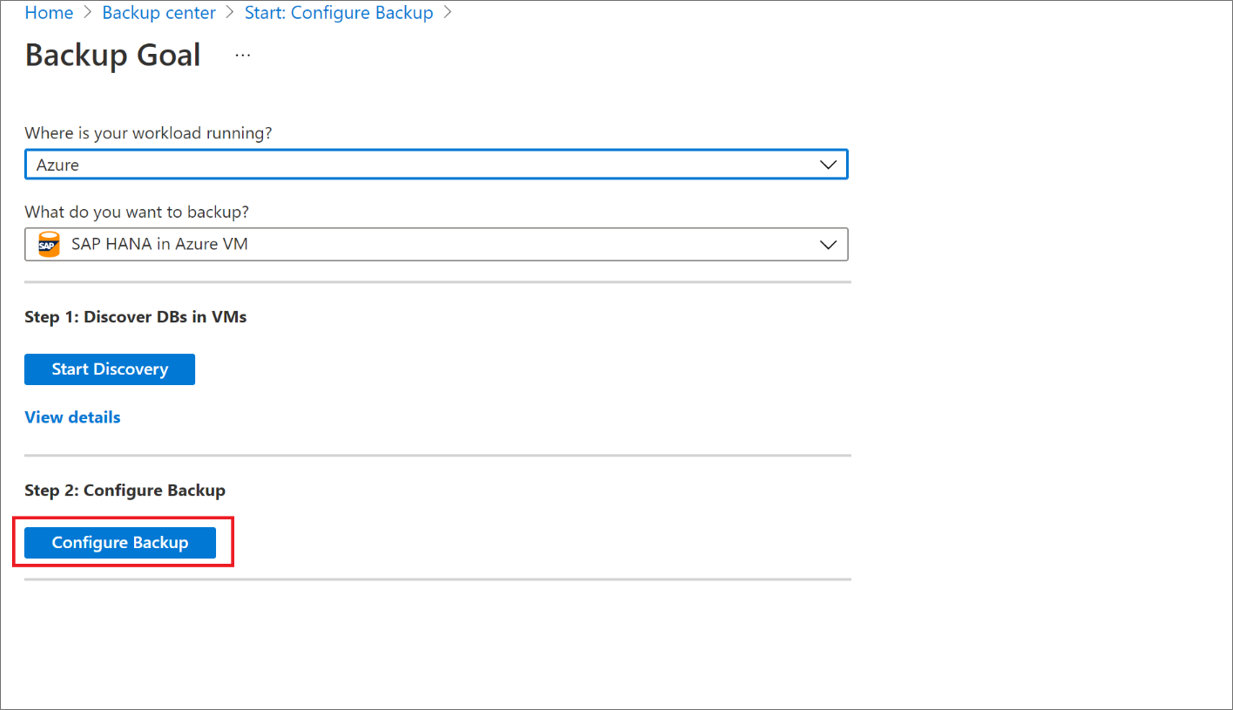
V části Vybrat položky, které chcete zálohovat, vyberte všechny databáze, které chcete chránit>.
V části Zásady>zálohování Zvolte zásadu zálohování, vytvořte pro databáze novou zásadu zálohování podle následujících pokynů.
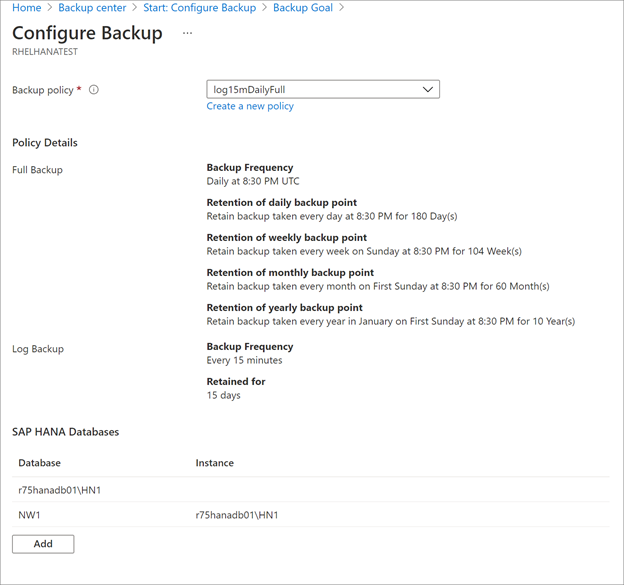
Po vytvoření zásady v nabídce Zálohování vyberte Povolit zálohování.
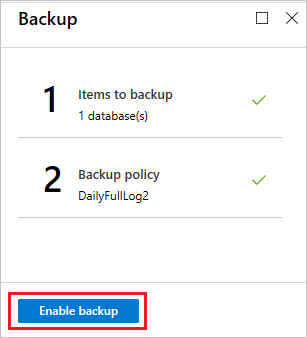
Vytvoření zásady zálohování
Zásady zálohování definují, kdy se zálohy zachovají a jak dlouho se uchovávají.
- Zásady se vytvářejí na úrovni trezoru.
- Stejné zásady zálohování může používat více trezorů, ale je potřeba je pro každý trezor použít zvlášť.
Poznámka:
Azure Backup se při zálohování databáze SAP HANA spuštěné na virtuálním počítači Azure automaticky neupravuje kvůli změnám letního času.
Podle potřeby upravte zásadu ručně.
Zadejte nastavení zásad následujícím způsobem:
Do pole Název zásad zadejte název nových zásad. V tomto případě zadejte SAPHANA.
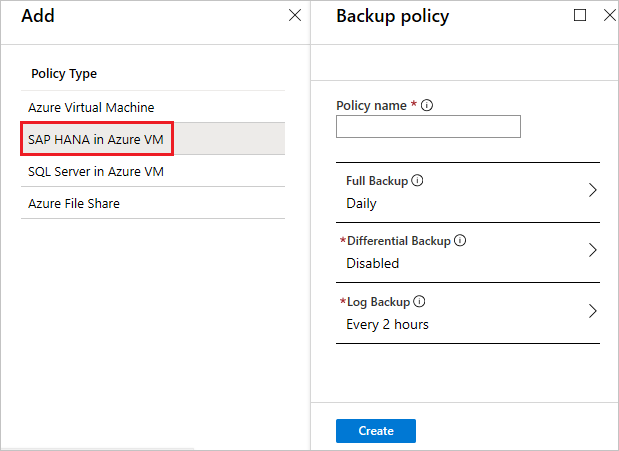
V zásadách úplného zálohování vyberte frekvenci zálohování. Můžete zvolit denně nebo týdně. Pro účely tohoto kurzu jsme zvolili denní zálohování.
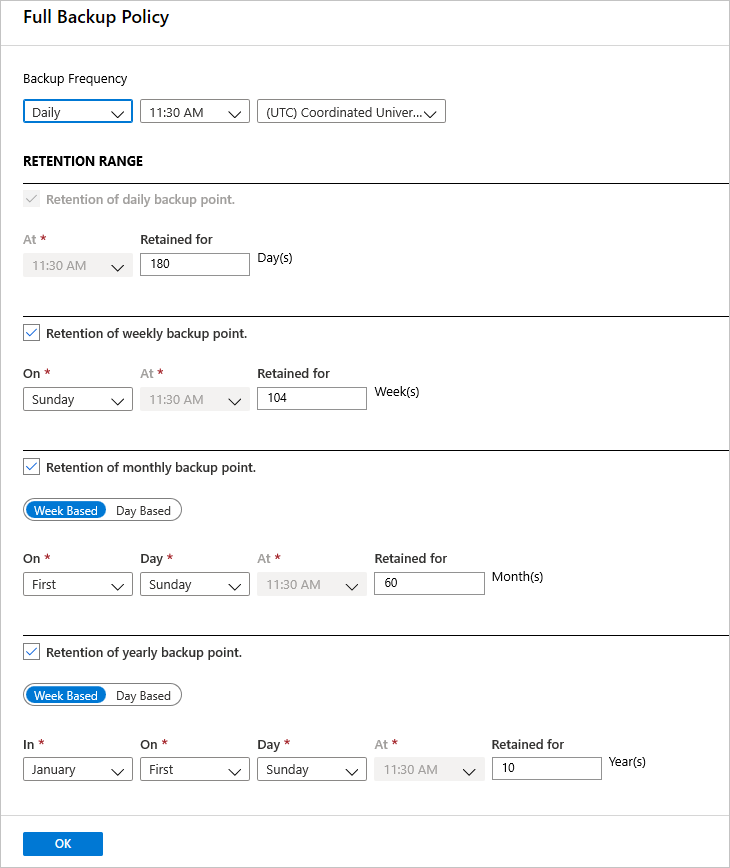
V rozsahu uchovávání nakonfigurujte nastavení uchovávání informací pro úplné zálohování.
- Ve výchozím nastavení jsou vybrané všechny možnosti. Vymažte všechny limity rozsahu uchovávání informací, které nechcete používat, a nastavte ty, které uděláte.
- Minimální doba uchovávání pro jakýkoli typ zálohování (úplné zálohování, rozdílové zálohování nebo protokol) je sedm dnů.
- Body obnovení se označují pro uchovávání na základě jejich rozsahu uchovávání. Například pokud vyberete denní úplné zálohování, každý den se aktivuje pouze jedno úplné zálohování.
- Záloha pro konkrétní den se označí a zachová na základě týdenního rozsahu uchovávání informací a nastavení.
- Měsíční a roční rozsahy uchovávání se chovají podobným způsobem.
V nabídce Zásady úplného zálohování výběrem možnosti OK přijměte nastavení.
Pak vyberte Rozdílové zálohování a přidejte rozdílovou zásadu.
V části Zásady rozdílového zálohování výběrem možnosti Povolit otevřete ovládací prvky frekvence a uchovávání. Povolili jsme rozdílové zálohování každou neděli v 2:00, které se uchovává po dobu 30 dnů.
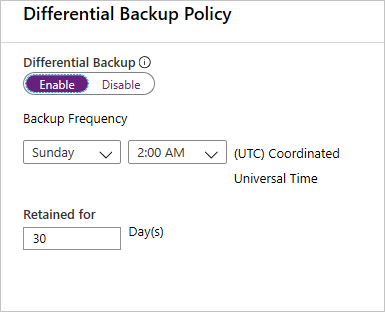
Poznámka:
Jako denní zálohu můžete zvolit rozdílové nebo přírůstkové zálohování, ale ne obojí.
V zásadách přírůstkového zálohování vyberte Povolit, pokud chcete otevřít ovládací prvky četnosti a uchovávání informací.
- Ve většině případů můžete aktivovat jednu přírůstkovou zálohu za den.
- Přírůstkové zálohy je možné uchovávat maximálně po dobu 180 dnů. Pokud potřebujete delší dobu uchovávání, musíte použít úplné zálohování.
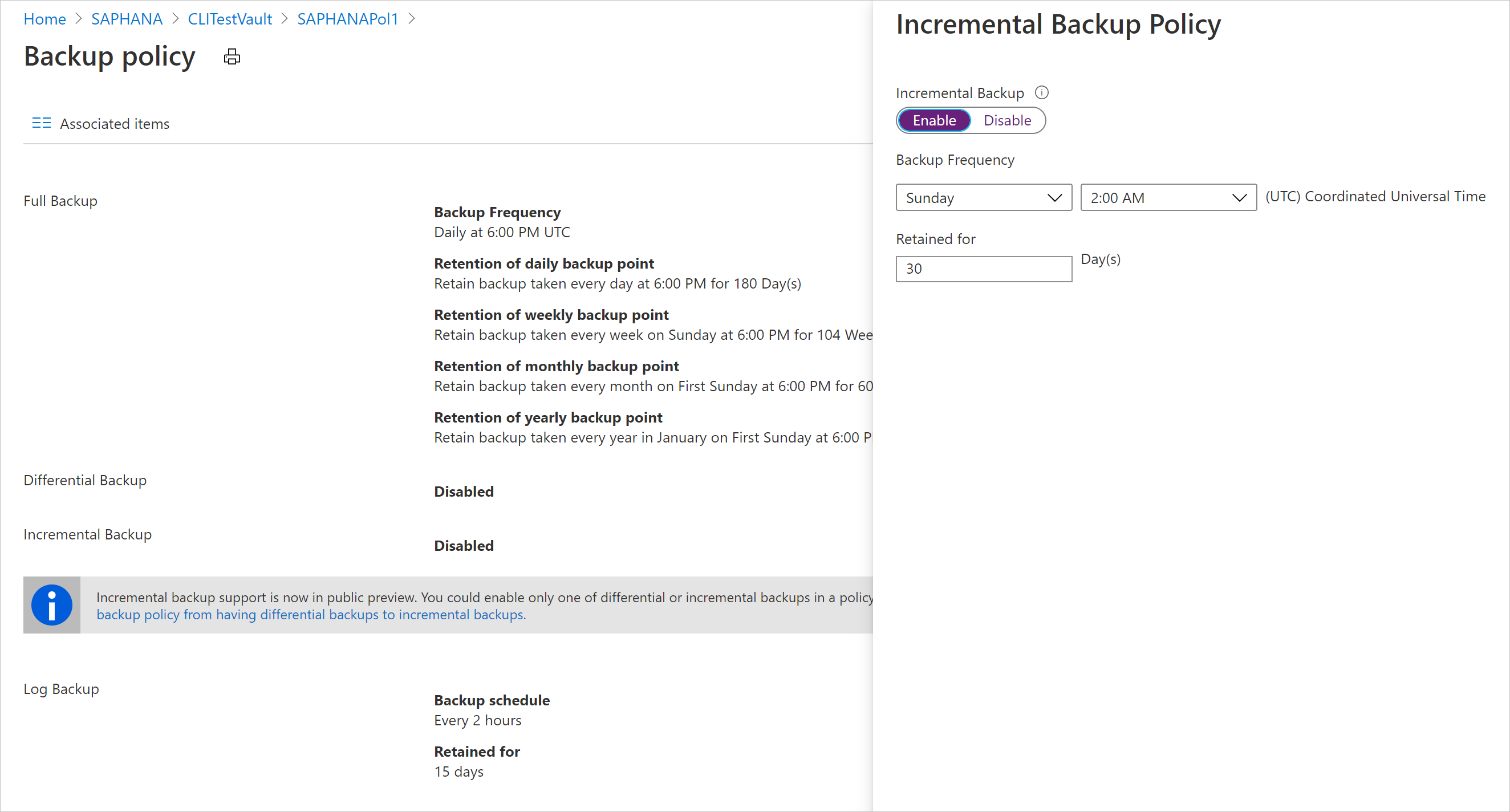
Výběrem možnosti OK zásady uložte a vraťte se do hlavní nabídky Zásady zálohování.
Výběrem možnosti Zálohování protokolů přidejte zásady zálohování transakčních protokolů.
- Zálohování protokolů je ve výchozím nastavení nastavené na Povolit. Nejde to zakázat, protože SAP HANA spravuje všechny zálohy protokolů.
- Jako plán zálohování jsme nastavili 2 hodiny a dobu uchovávání 15 dnů .
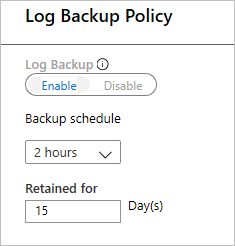
Poznámka:
Zálohování protokolů začíná tokovat pouze po dokončení jednoho úspěšného úplného zálohování.
Výběrem možnosti OK zásady uložte a vraťte se do hlavní nabídky Zásady zálohování.
Po dokončení definování zásad zálohování vyberte OK.
Teď jste úspěšně nakonfigurovali zálohy pro databáze SAP HANA.
Další kroky
- Naučte se spouštět zálohy na vyžádání na databázích SAP HANA běžících na virtuálních počítačích Azure.
- Zjistěte, jak obnovit databáze SAP HANA spuštěné na virtuálních počítačích Azure.
- Zjistěte, jak spravovat databáze SAP HANA zálohované pomocí služby Azure Backup.
- Zjistěte, jak řešit běžné problémy při zálohování databází SAP HANA.